パスワードの再設定
PC版
Discovery FXのパスワードの再設定
Discovery FXのパスワードを忘れた場合に再設定する方法です。
Discovery FXのパスワードを変更する場合はこちらをご参照ください。
1.ログインページ
ログインページからパスワードの再設定ができます。
登録した時に届いたメールにあるログインURLをクリックして開きましょう。
または、下記ボタンからアクセスしましょう。
2.ログインページ
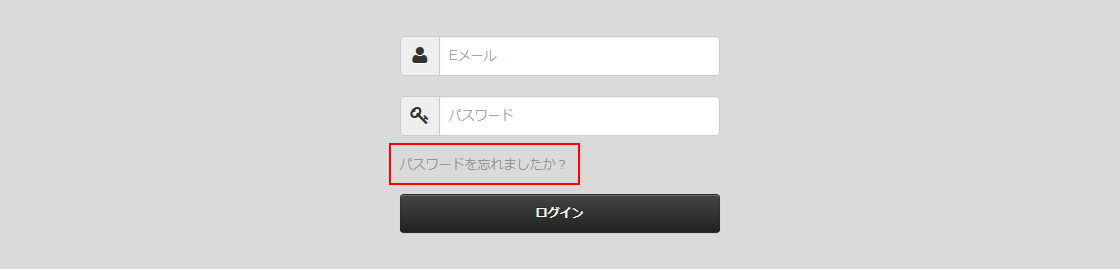
ログインページの「パスワードを忘れましたか?」(Forget Password?)をクリックしましょう。
3.パスワード再設定の準備

パスワード再設定ページで、登録したメールアドレスを入力しましょう。
「パスワードを再設定」ボタンをクリックしましょう。
4.パスワードリセットメールの確認
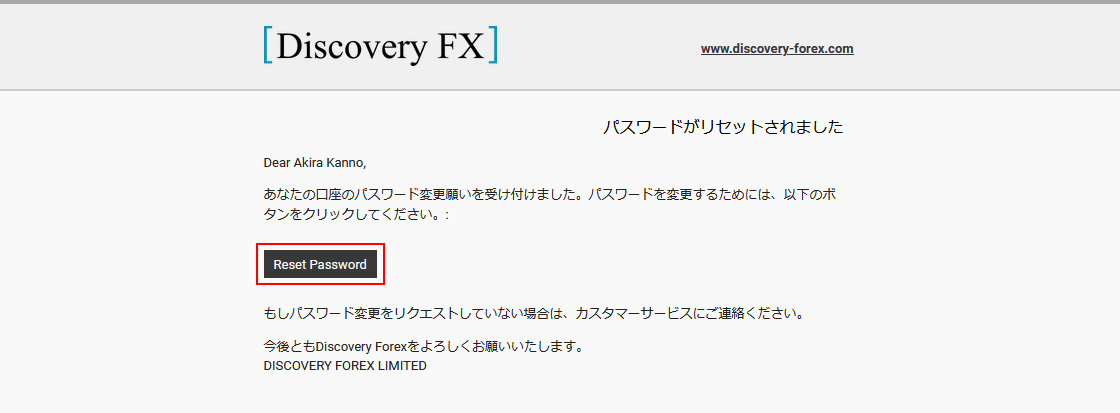
登録したメールアドレスに確認用のメールが届きます。(タイトル:パスワードリセット)
内容を確認して、メール内の「Reset Password」ボタンをクリックしましょう。
5.新しいパスワードの設定
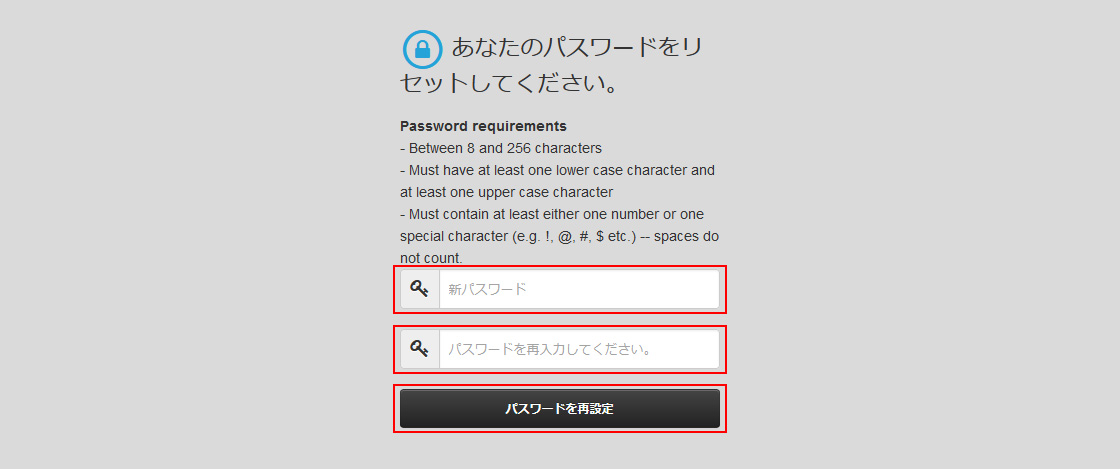
パスワードリセットページで、新しいパスワードを入力しましょう。
確認のため、再入力欄にも同じパスワードを入力しましょう。
「パスワードを再設定」ボタンをクリックしましょう。
ログインページに遷移するので、登録したメールアドレスと新しいパスワードでログインしましょう。
「新しいパスワード」は以下の要件を満たしましょう。
・8〜256文字(半角)で入力します。
・少なくとも1つの英語小文字と少なくとも1つの英語大文字が必要です。
・少なくとも1つの数字または1つの特殊文字(例:!、@、#、$など)を含める必要があります。スペースは無効です。
以上で、Discovery FXのパスワードの再設定は完了です。